Iniciando sesión en el Administrador de arrendatarios
 Sugerir cambios
Sugerir cambios


Para acceder al Administrador de inquilinos, introduzca la URL del inquilino en la barra de direcciones de un navegador web compatible.
-
Debe tener sus credenciales de inicio de sesión.
-
Debe tener una dirección URL para acceder al Administrador de inquilinos, tal y como le ha suministrado el administrador de grid. La dirección URL tendrá el aspecto de uno de estos ejemplos:
https://FQDN_or_Admin_Node_IP/
https://FQDN_or_Admin_Node_IP:port/
https://FQDN_or_Admin_Node_IP/?accountId=20-digit-account-id
https://FQDN_or_Admin_Node_IP:port/?accountId=20-digit-account-id
La URL siempre contiene el nombre de dominio completo (FQDN) o la dirección IP utilizada para acceder a un nodo de administrador, y también puede incluir, de manera opcional, un número de puerto, el ID de cuenta de inquilino de 20 dígitos o ambos.
-
Si la URL no incluye el ID de cuenta de 20 dígitos del inquilino, debe tener este ID de cuenta.
-
Debe utilizar un navegador web compatible.
-
Las cookies deben estar habilitadas en su navegador web.
-
Debe tener permisos de acceso específicos.
-
Inicie un explorador web compatible.
-
En la barra de dirección del navegador, introduzca la URL para acceder al Administrador de inquilinos.
-
Si se le solicita una alerta de seguridad, instale el certificado con el asistente de instalación del explorador.
-
Inicie sesión en el Administrador de inquilinos.
La pantalla de inicio de sesión que ve depende de la dirección URL introducida y de si su empresa utiliza el inicio de sesión único (SSO). Verá una de las siguientes pantallas:
-
La página de inicio de sesión de Grid Manager. Haga clic en el enlace Ingreso de inquilino de la parte superior derecha.
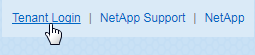
-
La página de inicio de sesión del administrador de inquilinos. Es posible que el campo ID de cuenta ya esté completo, como se muestra a continuación.
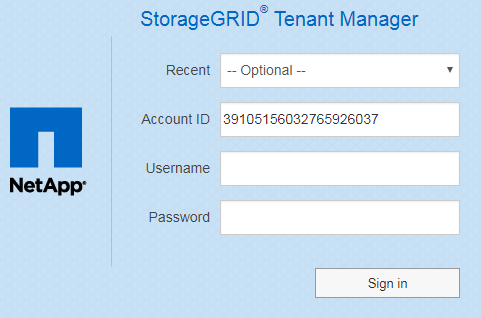
-
Si no se muestra el ID de cuenta de 20 dígitos del arrendatario, seleccione el nombre de la cuenta de arrendatario si aparece en la lista de cuentas recientes o introduzca el ID de cuenta.
-
Introduzca su nombre de usuario y contraseña.
-
Haga clic en Iniciar sesión.
Aparecerá la consola del administrador de inquilinos.
-
-
Si el inicio de sesión único de su organización está habilitado en el grid. Por ejemplo:
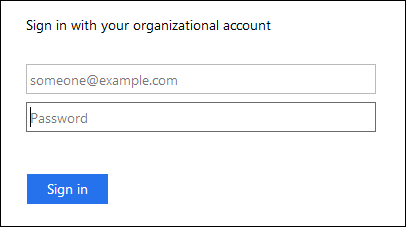
Introduzca sus credenciales de SSO estándar y haga clic en Iniciar sesión.
-
La página de inicio de sesión SSO de inquilino Manager.
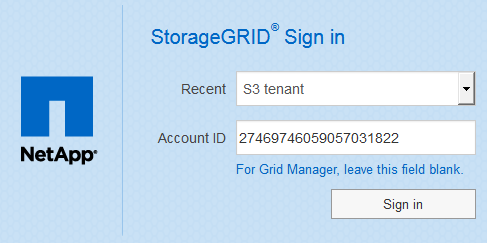
-
Si no se muestra el ID de cuenta de 20 dígitos del arrendatario, seleccione el nombre de la cuenta de arrendatario si aparece en la lista de cuentas recientes o introduzca el ID de cuenta.
-
Haga clic en Iniciar sesión.
-
Inicie sesión con sus credenciales SSO estándar en la página de inicio de sesión SSO de su organización.
Aparecerá la consola del administrador de inquilinos.
-
-
-
Si ha recibido una contraseña inicial de otra persona, cambie la contraseña para proteger su cuenta. Seleccione username > Change Password.
Si SSO está habilitado para el sistema StorageGRID, no puede cambiar la contraseña del administrador de inquilinos.



